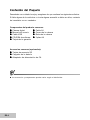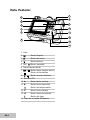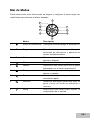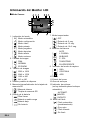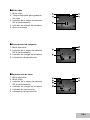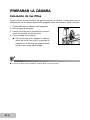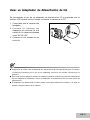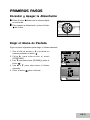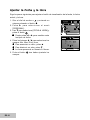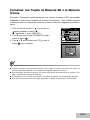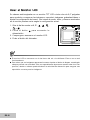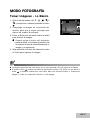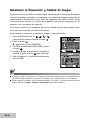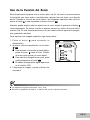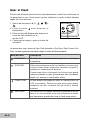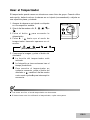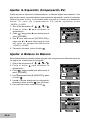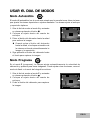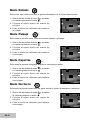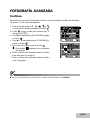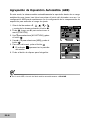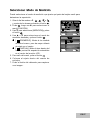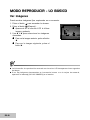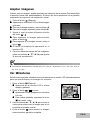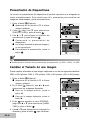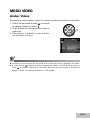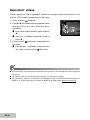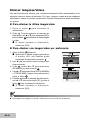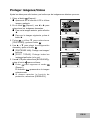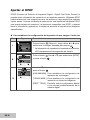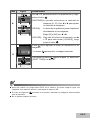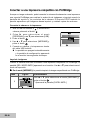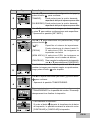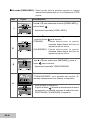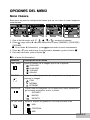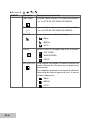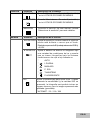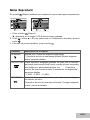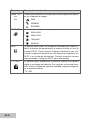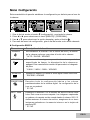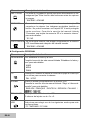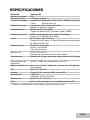Acer CE-5330 Guía del usuario
- Categoría
- Cámaras de deportes de acción
- Tipo
- Guía del usuario

ES-1
CONTENIDO
3 INTRODUCCIÓN
4 Contenido del Paquete
5 CONOCER SU CÁMARA
5 Vista Frontal
6 Vista Posterior
7 Dial de Modos
8 Información del Monitor LCD
10 PREPARAR LA CÁMARA
10 Colocación de las Pilas
11 Usar un Adaptador de Alimentación de CA
12 Insertar y Quitar la Tarjeta de Memoria SD (Accesorio Opcional)
13 PRIMEROS PASOS
13 Encender y Apagar la Alimentación
13 Elegir el Idioma de Pantalla
14 Ajustar la Fecha y la Hora
15 Formatear una Tarjeta de Memoria SD o la Memoria Interna
16 Usar el Monitor LCD
17 MODO FOTOGRAFÍA
17 Tomar Imágenes - Lo Básico
18 Establecer la Resolución y Calidad de Imagen
19 Uso de la Función del Zoom
20 Usar el Flash
21 Usar el Temporizador
22 Ajustar la Exposición (Compensación EV)
22 Ajustar el Balance de Blancos
23 USAR EL DIAL DE MODOS
23 Modo Automático
23 Modo Programa
24 Modo Retrato
24 Modo Paisaje
24 Modo Deportes
24 Modo Nocturno
25 FOTOGRAFÍA AVANZADA
25 Continua
26 Agrupación de Exposición Automática (AEB)
27 Seleccionar Modo de Medición

ES-2
28 MODO REPRODUCIR - LO BÁSICO
28 Ver Imágenes
29 Ampliar Imágenes
29 Ver Miniaturas
30 Presentación de Diapositivas
30 Cambiar el Tamaño de una Imagen
31 MODO VÍDEO
31 Grabar Vídeos
32 Reproducir Vídeos
33 MODO REPRODUCCIÓN - CARACTERÍSTICAS AVANZADAS
33 Reproducir Imágenes/Vídeos en el Televisor
34 Eliminar Imágenes/Vídeos
35 Proteger Imágenes/Vídeos
36 Ajustar el DPOF
38 Conectar a una Impresora Compatible con PictBridge
41 TRANSFERIR ARCHIVOS DE SU CÁMARA DIGITAL AL ORDENADOR
42 Paso 1: Instalar el controlador USB
42 Paso 2: Conectar la cámara digital al ordenador
43 Paso 3: Descargar imágenes o vídeos
44 INSTALACIÓN DEL SOFTWARE DE EDICIÓN
44 Instalar NTI Photo Suite
45 USO DE LA CÁMARA DIGITAL COMO CÁMARA PARA PC
45 Paso 1:Instalar el controlador de la cámara para PC
46 Paso 2: Conectar la cámara digital al ordenador
46 Paso 3: Ejecute la aplicación (p. ej. Windows NetMeeting)
47 OPCIONES DEL MENÚ
47 Menú Cámara
50 Menú Vídeo
51 Menú Reproducir
53 Menú Configuración
55 ESPECIFICACIONES

ES-3
Conexión USB (velocidad completa USB 2,0)
Las imágenes instantáneas o vídeos que haya grabado, pueden descargarse a
su ordenador con el cable USB (se necesita un controlador USB para Win 98 y
Win98SE).
Funcionalidad DPOF
DPOF le permite imprimir las imágenes en impresoras compatibles con DPOF
simplemente insertando la tarjeta de memoria.
Soporte PictBridge
Puede conectar la cámara directamente a una impresora que soporte PictBridge
y realizar la selección de imágenes e imprimir usando la pantalla del monitor y los
controles de la cámara.
Software de edición incluido: NTI Photo Suite
Puede mejorar y retocar sus imágenes en el ordenador usando el software de
edición incluido.
5,18 megapíxeles
Un sensor CCD de alta resolución que ofrece 5,18 megapíxeles para imágenes
de buena calidad.
Flash automático
Un sensor de flash automático detectará las condiciones de la composición (luz)
y determinará si es necesario el flash o no.
Monitor LCD de imagen en color LTPS de 2,0”
Zoom óptico: 1x~3x
Zoom digital: 1x~4x
Memoria interna de 12MB (incorporada)
Las imágenes pueden capturarse sin usar una tarjeta de memoria.
Soporta la tarjeta de memoria SD para expansión de memoria
Puede que desee ampliar la capacidad de la memoria (hasta 512MB de capacidad)
utilizando una tarjeta de memoria externa.
INTRODUCCIÓN
¡Gracias por comprar la nueva cámara digital!
Equipada con un sensor CCD de 5,18 megapíxeles, su cámara ofrece buena calidad,
con imágenes a una resolución de 2560 x 1920. Otras características de la cámara
son:

ES-4
Contenido del Paquete
Desembale con cuidado la caja y asegúrese de que contiene los siguientes artículos.
Si falta alguno de los artículos o si nota alguna anomalía o daños en ellos, contacte
de inmediato con su vendedor.
Componentes del producto comunes:
Cámara digital
Cable AV
Manual del usuario
Correa de la cámara
Cable USB
Bolsa de la cámara
CD-ROM de software
2 pilas AA
Tarjeta de la garantía
Accesorios comunes (opcionales):
Tarjeta de memoria SD
Cargador de la batería
Adaptador de alimentación de CA
Los accesorios y componentes pueden variar según el distribuidor.

ES-5
CONOCER SU CÁMARA
Vista Frontal
10
9
8
7
6
5
2
3
4
1
1. Botón del obturador
2. Flash
3. Micrófono
4. Objetivo
5. Botón de alimentación
6. Dial de modos
7. LED del temporizador
8. Ventana del visor
9. Terminal de salida PC (USB) / AV
10.Terminal de entrada DC 3V

ES-6
1
2
3
4
5
6
7
8
9
10
11
12
13
14
Vista Posterior
1. Visor
2. Botón Reprod.
3. Botón del menú
4. Botón eliminar
5. OK / Botón (pantalla)
6. Ranura para trípode
7. / Botón alejar (ángulo ancho)
Botón de miniaturas
8. / Botón acercar (telefoto)
9. Monitor LCD
10. S Botón flecha (arriba)
11. X Botón flecha (derecha)
Botón del temporizador
12. T Botón flecha (abajo)
13. W Botón flecha (izquierda)
Botón del flash
14. Tapa de la tarjeta SD/batería

ES-7
Dial de Modos
Puede seleccionar entre siete modos de disparo y configurar el modo según las
condiciones para alcanzar el efecto deseado.
Modos Descripción
1. Botón de alimentación Pulse para encender/apagar la alimentación.
2. P Programa Seleccione este modo para permitir que la
velocidad de obturación y apertura se
ajusten automáticamente.
3. A Auto Seleccione este modo para ajustar la acción
apuntar y disparar.
4. Vídeo Seleccione este modo para grabar vídeos.
5. Retrato Seleccione este modo para que la gente
sobresalga con el fondo desenfocado.
6. Paisaje Use este modo para tomar fotos de escenas
lejanas o paisajes.
7. Deportes Use este modo para fotografiar objetos en
movimiento rápido.
8. Nocturno Seleccione esta opción para tomar fotos de
gente contra un fondo de atardecer o
nocturno.
9. Setup Seleccione este modo para ajustar la
configuración de la cámara.
2
3
4
5
6
7
8
9
1

ES-8
Información del Monitor LCD
Modo Camera
3M
8
SD
2004.09.17
1.5x
P
21 3 4 5 6
7
8
9
1011
12
14
13
X1
1. Indicación del modo
[ A ] Modo automático
[ ] Modo configuración
[ ] Modo vídeo
[ ] Modo paisaje
[ P ] Modo programa
[ ] Modo deportes
[ ] Modo retrato
[ ] Modo nocturno
2. Calidad de imagen
[ ] FINA
[ ] NORMAL
[ ] ECONÓM.
3. Tamaño de imagen
[ ] 2560 x 1920
[ ] 2048 x 1536
[ ] 1280 x 960
[ ] 640 x 480
4. Número posible de disparos
5. Memoria interna/Indicador de la tarjeta de
memoria SD
[ ] Memoria interna
[
SD
] Tarjeta de memoria SD
6. Estado de la batería
[ ] Pilas llenas
[ ] Batería a media carga
[ ] Batería baja
[ ] Sin batería
7. Modo temporizador
[ ] OFF
[ ] Retardo de 2 seg.
[ ] Retardo de 10 seg.
[
10+2
] Retardo de 10+2 seg.
8. Balance de blancos
AUTO
[ ] L. DIURNA
[ ] NUBLADO
[ ] P. SOL
[ ] TUNGSTENO
[ ] FLUORESCENTE
9. Indicador del modo de captura
[
X1
] UNA
[ ] CONTINUA
[ ] AEB
10.Fecha
11.Estado del zoom
12.Área de enfoque
13.Indicador de enfoque
(no hay indicación para el enfoque
automático)
AUTOMÁT.
[ ] MACRO
[ ] INFINITO
14. Modo del flash
[ ] Flash automático
(predeterminado)
[ ] Ojos rojos
[ ] Flash forzado
[ ] Sin flash

ES-9
Modo vídeo
1. Modo vídeo
2. Tiempo disponible para grabación
de vídeo
3. Indicador de la tarjeta de memoria
SD (si está presente)
4. Indicador de energía de la batería
5. Área de enfoque
Reproducción de imágenes
1. Modo reproducir
2. Indicador de la tarjeta de memoria
SD (si está presente)
3. Indicador de energía de la batería
4. Información de reproducción
Reproducción de vídeo
1. Modo reproducir
2. Modo vídeo
3. Indicador de la tarjeta de memoria
SD (si está presente)
4. Indicador de energía de la batería
5. Indicador de reproducción
6. Información de reproducción
00:33
SD
1
2
3
4
5

ES-10
PREPARAR LA CÁMARA
Colocación de las Pilas
Puede utilizar 2 pilas tamaño AA para alimentar la cámara. Compruebe que la
alimentación de la cámara digital esté apagada antes de insertar o quitar las pilas.
1. Compruebe que la cámara esté apagada.
2. Abra la tapa de las pilas.
3. Inserte las pilas en la orientación correcta
como se muestra en la ilustración.
4. Cierre la tapa de la batería.
Para quitar las pilas, apague la cámara
antes de quitar las pilas y sostenga la
cámara con la tapa de las pilas mirando
hacia arriba, luego abra la tapa.
Procure no dejar caer la batería cuando abra o cierre la tapa.

ES-11
Usar un Adaptador de Alimentación de CA
Se recomienda el uso de un adaptador de alimentación CA si pretende usar el
monitor LCD durante mucho tiempo o conectar la cámara a un PC.
1. Compruebe que la cámara esté
apagada.
2. Conecte un extremo del
adaptador de corriente CA a la
clavija de la cámara etiquetada
como “DC IN 3,0V”.
3. Conecte el otro extremo en un
enchufe.
Asegúrese de utilizar sólo el adaptador de alimentación de CA especificado para la cámara.
Los daños producidos por el uso de un adaptador incorrecto no quedan cubiertos por la
garantía.
Para evitar que se apague la cámara al acabarse la batería durante el proceso de transferencia
de sus imágenes al ordenador, utilice un adaptador de alimentación de CA como fuente de
alimentación.
El adaptador de alimentación CA sólo puede usarse para alimentar la cámara. Las pilas no
pueden cargarse dentro de la cámara.

ES-12
Insertar y Quitar la Tarjeta de Memoria SD (Accesorio
Opcional)
La cámara digital viene con 12MB de memoria interna, permitiéndole guardar
imágenes capturadas o vídeos en ella. Además, también puede ampliar la memoria
utilizando una tarjeta de memoria SD (Secure Digital) opcional para poder guardar
más archivos.
1. Compruebe que su cámara esté apagada
antes de insertar o quitar una tarjeta de
memoria.
2. Abra la tapa de la tarjeta de memoria SD.
3. Inserte la tarjeta de memoria SD en la
orientación correcta como se muestra en la
ilustración.
4. Cierre la tapa de la batería/tarjeta de
memoria SD.
Para sacar la tarjeta de memoria SD,
asegúrese de que la cámara está
apagada. Pulse ligeramente en el borde
de la tarjeta de memoria y se expulsará.
Asegúrese de formatear la tarjeta de memoria SD
con esta cámara digital antes de usarla. Consulte la
sección de este manual titulada “Formatear una
Tarjeta de Memoria SD o la Memoria Interna” para
más detalles.
Para evitar que información importante se elimine
accidentalmente de la tarjeta de memoria SD, puede
deslizar la pestaña de protección contra escritura
(en el lateral de la tarjeta de memoria SD) a la posición
“LOCK”.
Para guardar, editar o eliminar la información de la
tarjeta de memoria SD, debe desbloquear la tarjeta.

ES-13
PRIMEROS PASOS
Encender y Apagar la Alimentación
Pulse el botón hasta que la cámara digital
se encienda.
Para apagar la alimentación, pulse el botón
de nuevo.
Elegir el Idioma de Pantalla
Siga los pasos siguientes para elegir el idioma deseado.
1. Gire el dial de modos a y encienda su
cámara pulsando el botón .
2. Pulse X para seleccionar el menú
[PERSONAL].
3. Use T para seleccionar [IDIOMA] y pulse el
botón .
4. Use S o T para seleccionar el idioma
deseado.
5. Pulse el botón para confirmar.

ES-14
Ajustar la Fecha y la Hora
Siga los pasos siguientes para ajustar el estilo de visualización de la fecha, la fecha
actual y la hora.
1. Gire el dial de modos a y encienda su
cámara pulsando el botón .
2. Pulse X para seleccionar el menú
[PERSONAL].
3. Use T para seleccionar [FECHA & HORA] y
pulse el botón .
Puede pulsar W o X para cambiar entre
los tipos de fecha.
4. Pulse los botones W / X para seleccionar los
campos Año, Mes, Día y Hora.
Para aumentar un valor, pulse S.
Para disminuir un valor, pulse T.
La hora aparecerá en formato 24 horas.
5. Pulse el botón tras haber ajustado los
campos.

ES-15
Formatear una Tarjeta de Memoria SD o la Memoria
Interna
El término “Formatear” significa preparar una “tarjeta de memoria SD” para grabar
imágenes; a este proceso también se le llama “inicialización”. Esta utilidad formatea
la memoria interna (o tarjeta de memoria) y elimina todas las imágenes guardadas y
datos.
1. Gire el dial de modos a y encienda su
cámara pulsando el botón .
Aparecerá el menú [BÁSICO].
2. Use T para seleccionar [FORMATO], luego
pulse el botón .
3. Use S o T para seleccionar [SÍ] y pulse el
botón para confirmar.
Cuando formatee una tarjeta de memoria SD, tenga en cuenta que todos los datos se
borrarán permanentemente. Las imágenes protegidas también se borran.
Para formatear la memoria interna, no inserte una tarjeta de memoria en la cámara. Si lo
hace, formateará la tarjeta de memoria.
El formateo es una acción irreversible y los datos no podrán ser recuperados después.
Una tarjeta de memoria SD con algún problema no puede formatearse correctamente.

ES-16
Usar el Monitor LCD
Su cámara está equipada con un monitor TFT LCD a todo color de 2,0” pulgadas
para ayudarle a componer las imágenes, reproducir imágenes grabadas/vídeos o
ajustar la configuración del menú. Los iconos de modo, texto y números mostrados
en el monitor pueden variar según la configuración actual.
1. Gire el dial de modos a A , P , , , ,
o .
2. Pulse el botón para encender la
alimentación.
3. Componga su escena en el monitor LCD.
4. Pulse el botón del obturador.
El monitor LCD se oscurece con la luz fuerte del sol o luz brillante. Esto no es un mal
funcionamiento.
Para evitar que sus imágenes aparezcan borrosas al pulsar el botón de disparo, manténgalo
siempre pulsado con suavidad. Esto es especialmente importante cuando tome fotos con
poca luz, donde su cámara puede disminuir la velocidad de obturación para asegurar una
exposición correcta para las imágenes.

ES-17
8
2004.09.17
1.5x
A
X1
3M
SD
MODO FOTOGRAFÍA
Tomar Imágenes - Lo Básico
1. Gire el dial de modos a A , P , , , o
y encienda su cámara pulsando el botón
.
2. Componga la imagen en la pantalla del
monitor para que el sujeto principal esté
dentro del cuadro de enfoque.
3. Pulse el botón del obturador hasta la mitad
para enfocar la imagen.
Cuando pulse el botón del obturador
hasta la mitad, el enfoque automático de
la cámara enfocará automáticamente la
imagen y la exposición.
4. Siga pulsando el botón del obturador hasta
el fondo para capturar la imagen.
La imagen capturada real será mayor que la de la pantalla LCD tras capturar la imagen.
Si pulsa el botón
cambiará el modo de pantalla de monitor LCD. Cada vez que pulse el
botón
, la pantalla cambiará en este orden: Marco de enfoque Encend Indicadores
Apagar
Línea de composición Encend LCD Apagar.

ES-18
Establecer la Resolución y Calidad de Imagen
Conforme vaya conociendo la cámara digital, podrá ajustar la resolución de imagen
(número de píxeles verticales y horizontales) y la calidad de imagen (proporción de
compensación) basándose en los tipos de imágenes que desee tomar. Estas
configuraciones afectan el número de imágenes que pueden guardarse en la
memoria o en una tarjeta de memoria.
Una mayor resolución e imágenes de mayor calidad ofrecen más detalles pero
provocan que el tamaño de archivo sea mayor.
Para cambiar la resolución o calidad de imagen, siga estos pasos:
1. Gire el dial de modos a A , P , , , o
y encienda su cámara pulsando el botón .
2. Pulse el botón .
Aparecerá el menú [IMAGEN].
3. Use T para seleccionar [TAM. IMÁG.] y pulse
el botón .
4. Use S o T para seleccionar la configuración
deseada y pulse el botón para confirmar.
5. Siga los pasos 3 y 4 anteriores para ajustar
la [CALIDAD].
El número posible de disparos y el tiempo de grabación dependerá de las configuraciones
de tamaño almacenamiento, resolución y calidad y de la imagen que se va a capturar.
Puede cambiar el tamaño de las imágenes después. (Por favor, consulte la sección de este
manual titulada “Cambiar Tamaño a una Imagen” para más detalles.)

ES-19
Uso de la Función del Zoom
Esta cámara está equipada con un zoom óptico de 3x. La lente se mueve durante
la fotografía con zoom óptico, permitiéndole capturar fotos de lejos y con ángulo
ancho. Usando la función de zoom óptico; las imágenes aparecen más cerca al
pulsar el botón o más pequeñas al pulsar el botón .
Además, puede ampliar más los objetos con el zoom digital 4x pulsando el botón
continuadamente. Se activa cuando la cámara alcanza su factor de zoom óptico
máximo (3x). Es una característica muy útil, pero cuanto más se agranda la imagen,
más granulada resultará.
Para capturar una imagen ampliada, siga estos pasos:
1. Pulse el botón para encender la
alimentación.
2. Ajunte el índice de ampliación con el botón
/ .
Para acceder a la función de zoom óptico,
pulse el botón hasta el final. Púlselo
de nuevo para activar el zoom digital.
Para salir de la fotografía con zoom, pulse
continuadamente el botón .
El estado de ampliación digital aparecerá
en el monitor LCD.
3. Componga la imagen y pulse el botón del
obturador.
La ampliación digital oscila entre 1,0x y 4,0x.
Durante la grabación de vídeos, la función del zoom no puede activarse.

ES-20
Usar el Flash
El flash está diseñado para funcionar automáticamente cuando las condiciones de
luz garantizan su uso. Puede tomar una foto utilizando un modo de flash deseado
según las circunstancias.
1. Gire el dial de modos a A , P , , , o
.
2. Pulse el botón para encender la
alimentación.
3. Pulse el botón W / hasta que aparezca el
modo de flash deseado en el
monitor LCD.
4. Componga la imagen y pulse el botón del
obturador.
La cámara tiene cuatro modos de flash: Flash Automático, Ojos Rojos, Flash Forzado y Sin
Flash.
La tabla siguiente le ayudará a elegir el modo del flash apropiado:
Modo del flash Descripción
FLASH AUT El flash salta automáticamente según las condiciones
fotográficas.
OJOS ROJ. Utilice este modo para reducir el fenómeno de ojos rojos
cuando desee tomar fotografías naturales de gente y
animales en condiciones de poca luz.
Cuando tome fotos, el fenómeno de los ojos rojos puede
reducirse pidiendo al sujeto (persona) que mire a la cámara
digital o se acerque lo más posible a ésta.
FLASH COM El flash siempre se dispara sin tener en cuenta el Brillo de
LCD circundante. Seleccione este modo para grabar
imágenes con alto contraste (luz de fondo) y fuertes
sombras.
SIN FLASH Use este modo en lugares donde esté prohibido el uso de
flash o en una situación en la que la distancia al sujeto
sea demasiado grande para que el flash tenga efecto.

ES-21
Usar el Temporizador
El temporizador puede usarse en situaciones como fotos de grupo. Cuando utilice
esta opción, debería colocar la cámara en un trípode (recomendado) o dejarla en
una superficie plana y nivelada.
1. Asegure la cámara en un trípode o colóquela
en una superficie estable.
2. Gire el dial de modos a A , P , , , o
.
3. Pulse el botón para encender la
alimentación.
4. Pulse X / hasta que el modo de
temporizador deseado aparezca en el
monitor.
10+2
[ Sin indicación ]
5. Componga la imagen y pulse el botón del
obturador.
La función del temporizador está
activada.
La fotografía se toma entonces tras el
tiempo predefinido.
Para cancelar el temporizador en
cualquier momento, pulse el botón del
obturador o , cambie el dial de modos
a otro modo o pulse X para interrumpir la
secuencia.
Tras tomar una foto, el modo temporizador se desconecta.
Si desea tomar otra foto utilizando el temporizador, repita estos pasos.

ES-22
Ajustar la Exposición (Compensación EV)
Puede ajustar la exposición determinada por la cámara digital manualmente. Use
este modo cuando no pueda obtener una exposición apropiada, cuando el contraste
(diferencia entre la luz y la oscuridad) entre el sujeto y el fondo sea demasiado
fuerte. El valor de compensación EV puede ajustarse entre
-V2,0EV y +2,0EV.
1. Gire el dial de modos a P , , , o .
2. Pulse el botón para encender la
alimentación.
3. Pulse y luego pulse X para seleccionar el
menú [AE/AWB].
4. Use T para seleccionar [EXPOSICIÓN] y
luego use W o X para seleccionar el nivel
del valor de compensaciónEVentre
-V2,0EV y +2,0EV.
5. Para salir del menú, pulse el botón .
Ajustar el Balance de Blancos
Esta característica le permite realizar ajustes para compensar los diferentes tipos de
luz según las condiciones de fotografía.
1. Gire el dial de modos a P , , , o .
2. Pulse el botón para encender la
alimentación.
3. Pulse y luego pulse X para seleccionar el
menú [AE/AWB].
4. Use T para seleccionar [B. BLANCOS] y pulse
el botón .
5. Use S o T para seleccionar la configuración
deseada y pulse el botón para confirmar.
6. Para salir del menú, pulse el botón .

ES-23
USAR EL DIAL DE MODOS
Modo Automático
El modo A (automático) es el modo más simple que le permite tomar fotos sin tener
que ajustar funciones especiales o ajustes manuales. La cámara ajusta el enfoque
y exposición óptimos.
1. Gire el dial de modos al modo A y encienda
su cámara pulsando el botón .
2. Coloque al sujeto dentro del cuadro de
enfoque.
3. Pulse el botón del obturador hasta la mitad
para enfocar la imagen.
Cuando pulse el botón del obturador
hasta la mitad, el enfoque automático de
la cámara enfocará automáticamente la
imagen y la exposición.
4. Siga pulsando el botón del obturador hasta
el fondo para capturar la imagen.
Modo Programa
En el modo P (programa), la cámara ajusta automáticamente la velocidad de
obturación y apertura para tomar imágenes. Puede ajustar otras funciones, como el
modo de flash o el modo de fotografía continua.
1. Gire el dial de modos al modo P y encienda
su cámara pulsando el botón .
2. Coloque al sujeto dentro del cuadro de
enfoque.
3. Pulse el botón del obturador para capturar
la imagen.
3M
8
SD
2004.09.17
1.5x
A
X1
3M
8
SD
2004.09.17
1.5x
P
X1

ES-24
Modo Deportes
Este modo le permite fotografiar objetos en movimiento rápido.
1. Gire el dial de modos al modo y encienda
su cámara pulsando el botón .
2. Coloque al sujeto dentro del cuadro de
enfoque.
3. Pulse el botón del obturador para capturar
una imagen.
Modo Nocturno
Este modo le permite tomar fotos de gente contra un fondo de atardecer o nocturno.
1. Gire el dial de modos al modo y encienda
la cámara pulsando el botón .
2. Coloque al sujeto dentro del cuadro de
enfoque.
3. Pulse el botón del obturador para capturar
una imagen.
3M
8
SD
2004.09.17
1.5x
X1
3M
8
SD
2004.09.17
1.5x
X1
Modo Retrato
Seleccione este modo para que la gente sobresalga con el fondo desenfocado.
1. Gire el dial de modos al modo y encienda
su cámara pulsando el botón .
2. Coloque al sujeto dentro del cuadro de
enfoque.
3. Pulse el botón del obturador para capturar
la imagen.
Modo Paisaje
Este modo le permite tomar fotos de escenas lejanas o paisajes.
1. Gire el dial de modos al modo y encienda
su cámara pulsando el botón .
2. Coloque al sujeto dentro del cuadro de
enfoque.
3. Pulse el botón del obturador para capturar
una imagen.
3M
8
SD
2004.09.17
1.5x
X1
3M
8
SD
2004.09.17
1.5x
X1

ES-25
FOTOGRAFÍA AVANZADA
Continua
Este modo se usa para la fotografía continua. Una vez pulsado el botón del obturador,
se toman 3 fotos continuadamente.
1. Gire el dial de modos a P , , , o
y encienda la cámara pulsando el botón .
2. Pulse , luego use X para seleccionar el
menú [FUNCIÓN].
3. Use T para seleccionar [M. CAPTURA] y pulse
el botón .
4. Use S o T para seleccionar [CONTINUA] y
pulse el botón .
5. Para salir del menú, pulse el botón .
El indicador aparecerá en la pantalla
del monitor.
6. Pulse el botón del obturador hasta la mitad
para bloquear el enfoque.
7. Pulse el botón del obturador hasta el fondo
para fotografiar.
En el modo Continua, el modo de flash cambia automáticamente a APAGAR.

ES-26
Agrupación de Exposición Automática (AEB)
En este modo, la cámara cambia automáticamente la exposición dentro de un rango
establecido para tomar tres fotos tras pulsar el botón del obturador una vez. La
configuración AEB puede combinarse con la configuración de la compensación de
exposición para extender el rango de ajuste.
1. Gire el dial de modos a P , , , o
y encienda la cámara pulsando el botón .
2. Pulse , luego use X para seleccionar el
menú [FUNCIÓN].
3. Use T para seleccionar [M. CAPTURA] y pulse
el botón .
4. Use S o T para seleccionar [AEB] y pulse el
botón .
5. Para salir del menú, pulse el botón .
El indicador aparecerá en la pantalla
del monitor.
6. Pulse el botón de disparo para fotografiar.
En el modo AEB, el modo de flash cambia automáticamente a APAGAR.

ES-27
Seleccionar Modo de Medición
Puede seleccionar el modo de medición que ajusta qué parte del sujeto medir para
determinar la exposición.
1. Gire el dial de modos a P , , , o
y encienda la cámara pulsando el botón .
2. Pulse , luego use X para seleccionar el
menú [FUNCIÓN].
3. Use T para seleccionar [MEDICIÓN] y pulse
el botón .
4. Use S o T para seleccionar el modo de
medición deseado y pulse el botón .
[ PROMEDIO]: Nivela la luz medida
de todo el marco, pero da mayor énfasis
al sujeto en el centro.
[ PUNTUAL]: Mide el área dentro del
cuadro puntual de exposición automática
en el centro del monitor LCD.
5. Para salir del menú, pulse el botón .
6. Coloque al sujeto dentro del cuadro de
enfoque.
7. Pulse el botón del obturador para capturar
una imagen.

ES-28
MODO REPRODUCIR - LO BÁSICO
Ver Imágenes
Puede mostrar imágenes fijas capturadas en un momento.
1. Pulse el botón para encender la cámara.
2. Pulse el botón (Reprod.).
Aparecerá en el monitor LCD la última
imagen grabada.
3. Use W o X para seleccionar las imágenes
deseadas.
Para ver la imagen anterior, pulse el botón
W.
Para ver la imagen siguiente, pulse el
botón X .
La información de reproducción mostrada en el monitor LCD desaparecerá tras segundos
de tiempo.
Si no hay imágenes almacenadas en la memoria interna o en la tarjeta de memoria,
aparecerá el mensaje [NO HAY IMAGEN] en el monitor.

ES-29
SD
1
2
3
4
5
6
7
8
9
Ver Miniaturas
Esta función le permite visualizar nueve miniaturas en el monitor LCD simultáneamente
para que pueda buscar una imagen en concreto.
1. Pulse el botón (Reprod.).
Aparecerá en el monitor LCD la última
imagen grabada.
2. Pulse el botón / una vez.
Aparecerán nueve imágenes en miniatura
a la vez.
Para vídeos grabados, aparecerá el icono
del modo vídeo.
3. Use los botones S / T / W / X para mover el
cursor para seleccionar la imagen que se va
a mostrar a tamaño normal.
4. Pulse el botón para mostrar la imagen
seleccionada a pantalla completa.
T
T
T
T
2.0X
Ampliar Imágenes
Cuando vea una imagen, puede agrandar una selección de la misma. Esta ampliación
le permitirá verla más detalladamente. El factor del zoom aparecerá en la pantalla,
mostrando la proporción de ampliación actual.
1. Pulse el botón (Reprod.).
Aparecerá en el monitor LCD la última imagen
grabada.
Para ver la imagen anterior, pulse el botón W.
Para ver la imagen siguiente, pulse el botón X.
2. Ajuste el nivel de zoom utilizando el botón
del zoom / .
Para aumentar la imagen seleccionada,
pulse el botón .
Para regresar a la imagen normal, pulse el
botón .
El factor de ampliación aparecerá en el
monitor LCD.
3. Para ver diferentes partes de las imágenes,
pulse los botones S / T / W / X para ajustar
el área de visualización.
Los factores de ampliación oscilan entre 1x y 4x (a 7 intervalos: 1,0x, 1,5x, 2,0x, 2,5x, 3,
0x, 3,5x y 4,0x).

ES-30
Cambiar el Tamaño de una Imagen
Puede cambiar el tamaño de una imagen capturada a uno de los siguientes tamaños:
2560 x 1920 píxeles, 2048 x 1536 píxeles, 1280 x 960 píxeles y 640 x 480 píxeles.
1. Pulse el botón (Reprod.).
Aparecerá en el monitor LCD la última
imagen grabada.
2. En el modo (Reprod.), use W o X para
seleccionar las imágenes deseadas.
Para ver la imagen anterior, pulse el
botón W .
Para ver la imagen siguiente, pulse el
botón X .
3. Pulse para acceder al menú REPROD.,
luego use S o T para seleccionar [CAMB.
TAM.] y pulse el botón .
4. Use S o T para seleccionar la configuración
deseada y pulse el botón para confirmar.
Presentación de Diapositivas
La función de presentación de diapositivas le permite reproducir sus imágenes en
orden automáticamente. Esto resulta muy útil y entretenido para visualizar las
imágenes almacenadas y para presentaciones.
1. Pulse el botón (Reprod.).
Aparecerá en el monitor LCD la última
imagen grabada.
2. Pulse , luego use T para seleccionar
[DIAPOSITIVAS] y pulse el botón .
3. Use S o T para ajustar el intervalo de
reproducción y pulse el botón .
Comenzará la presentación de
diapositivas.
Los vídeos muestran la primera imagen y
no se reproducen.
Para detener la presentación, pulse el
botón .
Puede ajustar el intervalo de la presentación de diapositivas a 3 SEG., 5 SEG., 10 SEG.

ES-31
SD
00:49
[ ]
MODO VÍDEO
Grabar Vídeos
Este modo le permite grabar vídeos con sonido a través del micrófono incorporado.
1. Gire el dial de modos al modo y encienda
la cámara pulsando el botón .
2. Pulse el botón del obturador para iniciar la
grabación.
3. Para detener la grabación, pulse el botón
del obturador de nuevo.
La función de zoom óptico (3x) se puede activar antes de iniciar la grabación de vídeos.
Si pulsa el botón
cambiará el modo de pantalla de monitor LCD. Cada vez que pulse el
botón
, la pantalla cambiará en este orden: Marco de enfoque Encend Indicadores
Apagar
Línea de composición Encend LCD Apagar.

ES-32
Reproducir vídeos
Puede reproducir vídeos grabados. Aparecerá una guía para la operación en el
monitor LCD durante la reproducción del vídeo.
1. Pulse el botón (Reprod.).
2. Use W o X para examinar las imágenes hasta
que aparezca el vídeo deseado para
reproducir.
Para ver la imagen anterior, pulse el botón
W.
Para ver la imagen siguiente, pulse el
botón X .
3. Pulse el botón para iniciar la reproducción
de vídeo.
Para pausar o reanudar la reproducción
del vídeo, pulse el botón de nuevo.
La información de reproducción mostrada en el monitor LCD desaparecerá tras segundos
de tiempo.
La función zoom no puede activarse mientras se reproducen vídeos.
Para reproducir video en el ordenador, recomendamos que utilice Windows Media Player 9.0
(WMP 9.0). Puede descargar la versión de WMP de la página web www.microsoft.com.

ES-33
VT
MODO-REPRODUCCIÓN-CARACTERÍSTICAS
AVANZADAS
Reproducir Imágenes/Vídeos en el Televisor
También puede reproducir sus imágenes en una pantalla de televisión. Antes de
conectarlo a cualquier dispositivo, asegúrese de seleccionar el sistema NTSC / PAL
para que coincida con el sistema de salida de vídeo del equipo de vídeo que va a
conectar a la cámara digital, luego apague todos los dispositivos conectados.
1. Conecte un extremo del cable A/V al terminal
A/V de la cámara digital.
2. Conecte el otro extremo al zócalo de entrada
A/V del televisor.
3. Encienda el televisor y la cámara digital.
4. Reproduzca las imágenes /vídeo.
El método de funcionamiento es el mismo
cuando se reproducen imágenes fijas y
vídeos en la cámara digital.
El sonido grabado con los vídeos sólo puede reproducirse en televisores u ordenadores.

ES-34
Eliminar Imágenes/Vídeos
Use esta función para eliminar una o todas las imágenes/vídeos almacenados en la
memoria interna o tarjeta de memoria. Por favor, tenga en cuenta que las imágenes
eliminadas o vídeos no pueden recuperarse. Extreme la precaución antes de eliminar
un archivo.
Para eliminar la última imagen/vídeo
1. Pulse el botón para encender la
alimentación.
2. Pulse . Cuando aparezca el mensaje de
eliminación, use S o T para seleccionar [SÍ] y
pulse el botón para eliminar la última imagen
o vídeo.
Si desea cancelar la eliminación,
seleccione [NO].
Para eliminar una imagen/vídeo por preferencia
1. Pulse el botón (Reprod.).
Aparecerá la última imagen grabada en
el monitor LCD, que también podrá
eliminarse directamente pulsando .
2. Use W o X para seleccionar la imagen que
desee eliminar.
3. Pulse y utilice S o T para seleccionar
[ELIMINAR] y pulse el botón .
4. Use S o T para seleccionar [ESTA IMAGEN]
o [TODAS IMÁG.] según sus preferencias y
pulse el botón .
5. Cuando aparezca el mensaje de eliminación,
use S o T para seleccionar [SÍ] y pulse el
botón para confirmar la eliminación.
Si desea cancelar la eliminación,
seleccione [NO].
Las imágenes protegidas no pueden eliminarse con la función de eliminación.

ES-35
Proteger Imágenes/Vídeos
Ajuste los datos para sólo lectura y así evitar que las imágenes se eliminen por error.
1. Pulse el botón (Reprod.).
Aparecerá en el monitor LCD la última
imagen grabada.
2. En el modo (Reprod.), use W o X para
seleccionar las imágenes deseadas.
Para ver la imagen anterior, pulse el botón
W.
Para ver la imagen siguiente, pulse el
botón X .
3. Pulse y utilice T para seleccionar
[PROTEGER] y pulse el botón .
4. Use S o T para elegir la configuración
deseada y pulse el botón .
[PROTEGER UNA]: Protege una imagen/
película.
[PROT. TODAS]: Protege todas las
imágenes/películas (a la vez).
5. Use S o T para seleccionar [BLOQUEAR] y
pulse el botón para confirmar.
Pulse para regresar al modo
(Reprod.).
El indicador aparecerá en la imagen
seleccionada.
Si desea cancelar la función de
protección, seleccione [DESBLOQ.].

ES-36
Use S o T para seleccionar sus preferencias y luego
pulse el botón .
[UNA IMAGEN]: Para establecer la configuración de
impresión de una imagen.
[TODAS IMÁG.]: Para establecer la configuración de
impresión de todas las imágenes.
[REST. TODO]: Devuelve toda la configuración básica
a los valores predeterminados de la
cámara digital.
Ajustar el DPOF
DPOF (Formato de Petición de Impresión Digital - Digital Print Order Format) le
permite incluir información de impresión en su tarjeta de memoria. Utilizando DPOF
podrá seleccionar una imagen para que se imprima y luego especificar cuántas
copias desea. Coloque su tarjeta de memoria en una impresora habilitada DPOF
que acepte tarjetas de memoria. La impresora compatible con DPOF y tarjetas
leerá la información grabada en la tarjeta de memoria e imprimirá las imágenes
especificadas.
Para establecer la configuración de impresión de una imagen / todas las
Paso Figura Procedimiento
1
2
3
Pulse el botón (Reprod.), luego utilice W o X para
seleccionar la imagen deseada para marcar .
* La información de reproducción mostrada en el monitor
LCD desaparecerá tras segundos de tiempo.
Pulse el botón . Use S o T para seleccionar [DPOF]
y pulse el botón .

ES-37
Use S o T para seleccionar sus preferencias y luego
pulse el botón .
[CANTIDAD]:Le permite seleccionar la cantidad de
imágenes (0~10). Use W o X para ajustar
la cantidad de imágenes.
[FECHA]: La fecha de la grabación puede imprimirse
directamente en las imágenes.
Elegir [SÍ] o [NO] con W o X.
[VOLVER]: Para salir de la función de marcado, use S
o T para seleccionar [VOLVER], luego
pulse el botón .
Pulse para regresar al modo de reproducción de
imágenes.
* La marca aparecerá en la imagen mostrada.
Para quitar la marca , regrese al paso 3 y seleccione
[REST. TODO] con S o T.
4
5
Paso Figura Procedimiento
SD
Antes de realizar la configuración DPOF en la cámara, recuerde siempre copiar sus
imágenes de la memoria interna a una tarjeta de memoria SD.
El icono de impresión
aparecerá en el monitor indicando las imágenes seleccionadas
para la impresión.
No se pueden imprimir películas.

ES-38
Conectar a una impresora compatible con PictBridge
Aunque no tenga ordenador, podrá conectar la cámara directamente a una impresora
que soporte PictBridge para realizar la selección de imágenes e imprimir usando la
pantalla del monitor y los controles de la cámara. El soporte DPOF también le
permite especificar qué imágenes desea imprimir y cuántas copias de cada una.
Conectar la cámara a la impresora
1. Gire el dial de modos a y encienda su
cámara pulsando el botón .
2. Pulse X para seleccionar el menú
[PERSONAL] y use T para seleccionar [USB].
3. Pulse el botón .
4. Use S o T para seleccionar [IMPRIMIR] y
pulse el botón .
5. Conecte su cámara y la impresora a través
del cable USB incluido.
La pantalla se apagará automáticamente
y la pantalla de configuración aparecerá
en el monitor tras segundos de tiempo.
Imprimir imágenes
Cuando la cámara esté bien conectada a una impresora compatible con PictBridge, la
pantalla [SEL. MODO IMPR.] aparecerá en el monitor. Use S o T para seleccionar el
modo de impresión.
En el modo [IMPRIMIR]: Le permite imprimir la imagen especificada con PictBridge.
Paso Figura Procedimiento
1
Use S o T para seleccionar el modo [IMPRIMIR] y
pulse el botón .
* Aparecerá la pantalla [PAPEL IMPR.]

ES-39
Esto inicia la impresión y muestra el mensaje
“TRANSFIRIENDO” en la pantalla del monitor. El mensaje
desaparecerá tras finalizar la impresión.
* Para cancelar la impresión:
Si pulsa el botón durante la transferencia de datos
de impresión, la pantalla mostrará la selección entre
[CONTINUAR] o [CANCELAR] la impresión.
7
6
Use S or T para seleccionar [IMPRIMIR] y pulse el botón
para confirmar.
* Aparecerá la pantalla TRANSFIRIENDO.
Paso Figura Procedimiento
3
4
5
Use S o T para acceder a la configuración del papel y
pulse el botón para confirmar.
[TAMAÑO]: Puede seleccionar la opción deseada
dependiendo del tipo de impresora que se utilice.
[SIN BORDES]: Puede seleccionar la opción deseada
dependiendo del tipo de impresora que se utilice.
2
Use W o X para seleccionar la imagen que desee imprimir
y pulse T para realizar configuraciones más específicas.
* Aparecerá la pantalla [INF. IMPR.].
Use S o T para seleccionar sus preferencias y luego
pulse el botón .
[
x
] : Especifica el número de impresiones.
Puede seleccionar el número hasta 10.
[FECHA]: Si selecciona CON, las imágenes se
imprimirán con fecha.
[NOM. ARCH.]: Si selecciona CON, las imágenes se
imprimirán con el nombre de archivo.
[CANCELAR]: Para cancelar la configuración de impresión
use S o T para seleccionar [CANCELAR].
Tras finalizar el paso 4, todavía podrá usar W o X para
cambiar la imagen para imprimir según sus preferencias,
luego pulse el botón para imprimir.

ES-40
4
2
3
Use S o T para acceder a la configuración del papel
y pulse el botón para imprimir.
[TAMAÑO]: Puede seleccionar la opción
deseada dependiendo del tipo de
impresora que se utilice.
[SIN BORDES]: Puede seleccionar la opción
deseada dependiendo del tipo de
impresora que se utilice.
Use S o T para seleccionar [IMPRIMIR] y pulse el
botón para confirmar.
* Aparecerá la pantalla TRANSFIRIENDO.
Esto inicia la impresión y muestra el mensaje
“TRANSFIRIENDO” en la pantalla del monitor. El
mensaje desaparecerá tras finalizar la impresión.
* Para cancelar la impresión:
Si pulsa el botón durante la transferencia de datos
de impresión, la pantalla mostrará la selección entre
[CONTINUAR] o [CANCELAR] la impresión.
En modo [ORDEN IMPR.]: Esta función sólo le permite imprimir la imagen
especificada basándose en la configuración DPOF
previa.
Paso Figura Procedimiento
Use S o T para seleccionar el modo [ORDEN IMPR.] y
pulse el botón .
* Aparecerá la pantalla [PAPEL IMPR.].
1

ES-41
TRANSFERIR ARCHIVOS DE SU CÁMARA
DIGITAL AL ORDENADOR
Tras usar el cable USB para establecer la conexión USB entre la cámara y su
ordenador, podrá usar el ordenador para compartir imágenes/vídeos grabados con
la familia o amigos a través de correo electrónico o subir los a la Web. Para hacer
esto, deberá instalar antes el controlador USB en su ordenador. Tenga en cuenta
que antes de comenzar a instalar el software, necesitará comprobar su sistema
según la tabla siguiente.
Requisitos del sistema Requisitos del sistema
(Windows) (Macintosh)
UCP
Procesador Pentium III 600
PowerPC G3/G4
MHz o superior
Sistema Windows 98/98SE/ME/2000/XP OS 9,0 o superior
operativo
RAM 32MB 32MB
(64MB de RAM recomendados) (64MB de RAM recomendados)
Espacio en el 128MB de espacio en disco 128MB de espacio en disco
disco duro
Dispositivos Una unidad de CD-ROM Una unidad de CD-ROM
necesarios Un puerto USB disponible Un puerto USB disponible
Pantalla Monitor color (800x600, 24-bits o Monitor color (800x600, 24-bits
superior recomendado) o superior recomendado)

ES-42
Paso 2: Conectar la cámara digital al ordenador
1. Gire el dial de modos a y encienda su
cámara pulsando el botón .
2. Pulse X para seleccionar el menú
[PERSONAL] y use T para seleccionar [USB].
3. Pulse el botón .
4. Use T para seleccionar [PC] y pulse el botón
.
5. Conecte el otro extremo del cable USB a un
puerto USB libre en el ordenador.
6. Aparecerá un nuevo icono de “Disco
extraíble” detectado en “Mi PC”, donde
encontrará sus imágenes o vídeos grabados.
(Para usuarios de Mac, hacer doble clic [sin
título] o [sin nombre] en el icono de la unidad
de disco en el escritorio).
Paso 1: Instalar el controlador USB
Instalación en Windows 98 y 98SE
El controlador USB del CD-ROM incluido es para exclusivamente para Windows 98 y
98SE. Los usuarios de Windows 2000/ME/ XP no necesitan instalar el controlador
USB.
1. Inserte el CD-ROM en su unidad de CD-ROM.
2. Cuando aparezca la pantalla de bienvenida, haga clic en “INSTALE EL
CONTROLADOR USB”. Siga las instrucciones en pantalla para completar la
instalación.
3. Tras la instalación del controlador USB, reinicie el ordenador.
Instalación en MAC OS 9.0
Para usuarios de Mac OS 9.0 o superior, el ordenador reconocerá la cámara digital
automáticamente y cargará sus propios controladores USB.

ES-43
Paso 3: Descargar imágenes o vídeos
Con la cámara digital encendida y conectada al ordenador, se considerará como
una unidad de disco, como un disquete o CD. Puede descargar (transferir) imágenes
copiándolos desde el “disco extraíble” (disco “sin título” o “sin etiqueta” en un Macintosh)
al disco duro de su ordenador.
Windows
Abra el “disco extraíble” y haga doble clic en la carpeta DCIM / DSCIM para abrir y
encontrar más carpetas. Sus imágenes se encuentran dentro de esta(s) carpeta(s).
Seleccione las imágenes o vídeos que desee y elija “Copiar” desde el menú “Editar”.
A continuación, abra la ubicación de destino (carpeta) y elija “Pegar” en el menú
“Editar”. También puede arrastrar y soltar archivos de imágenes desde la cámara
digital a la ubicación deseada.
Macintosh
Abra el icono del disco “sin título” y la ubicación de destino en su disco duro. Arrastre
y suelte desde la cámara digital hasta el destino deseado.
Los usuarios de una tarjeta de memoria puede que prefieran usar un lector de tarjetas de
memoria (se recomienda).
La aplicación de reproducción de vídeo no se incluye en el paquete. Asegúrese de tener la
aplicación de reproducción de vídeo instalada en su ordenador.

ES-44
INSTALACIÓN DEL SOFTWARE DE EDICIÓN
INSTALACIÓN DE NTI PHOTO SUITE
Los usuarios de PC podrán comprobar que NTI Photo Suite es un programa de
edición de imagen muy fácil de usar. Con NTI Photo Suite, podrá retocar, componer
y organizar sus imágenes. Contiene una variedad de plantillas, como marcos para
fotos, tarjetas de cumpleaños, calendarios y más cosas. Prepare sus imágenes y
explore este increíble programa.
Para instalar NTI Photo Suite:
1. Inserte el CD-ROM incluido con la cámara en la unidad de CD-ROM.
Aparecerá la ventana de bienvenida.
2. Haga clic en “INSTALAR NTI PHOTO SUITE”.
Siga las instrucciones en pantalla para completar la instalación.
Para usar NTI Photo Suite para editar y retocar sus imágenes grabadas, consulte la ayuda
en línea.
Para usuarios de Windows 2000/XP asegúrese de instalar y utilizar NTI Photo Suite en el
modo “Administrador”.
NTI Photo Suite no es soportado en Mac. Se recomienda iPhoto o iPhoto2.

ES-45
USO DE LA CÁMARA DIGITAL COMO CÁMARA
PARA PC
La cámara digital puede actuar como una cámara para PC, lo que le permitirá
realizar videoconferencia con compañeros de negocios o mantener conversaciones
a tiempo real con amigos o familiares. Para usar la cámara digital para
videoconferencia, el sistema de su ordenador debe incluir estos elementos:
Micrófono
Tarjeta de sonido
Altavoces o auriculares
Red o conexión a Internet
El software de videoconferencia (o edición de vídeo) no está incluido con la cámara digital.
Este modo no es soportado por Mac.
Paso 1:Instalar el controlador de la cámara para PC
El controlador de cámara para PC incluido en el CD-ROM es exclusivo para Windows.
La función de cámara para PC no es soportada por las plataformas Mac.
1. Inserte el CD-ROM en su unidad de CD-ROM.
2. Cuando aparezca la pantalla de bienvenida, haga clic en “CONTROLADOR para
CÁMARA PC”.
Siga las instrucciones en pantalla para completar la instalación.
3. Tras la instalación del controlador, reinicie el ordenador.

ES-46
Paso 2: Conectar la cámara digital al ordenador
1. Gire el dial de modos a y encienda su
cámara pulsando el botón .
2. Pulse X para seleccionar el menú
[PERSONAL] y use T para seleccionar [USB].
3. Pulse el botón .
4. Use S o T para seleccionar [PC CAM] y
pulse el botón .
5. Conecte el otro extremo del cable USB a un
puerto USB libre en el ordenador.
6. Coloque la cámara digital de manera segura
encima del monitor de su ordenador o utilice
un trípode.
Cuando use esta cámara digital como cámara para PC, no necesitará instalar la batería en
la cámara.
Paso 3: Ejecute la aplicación (p. ej. Windows
NetMeeting)
Para utilizar Windows NetMeeting para videoconferencia:
1. Vaya a Inicio
Programas
Accesorios
Comunicaciones
NetMeeting
para lanzar el programa NetMeeting.
2. Haga clic en el botón Iniciar vídeo para ver el vídeo en vivo.
3. Haga clic en el botón Llamar.
4. Escriba la dirección de e-mail o la dirección de red del ordenador al que llama.
5. Haga clic en Llamar. La persona a la que esté llamando debe tener Windows
NetMeeting ejecutándose y también aceptar su llamada para comenzar la
videoconferencia.
La resolución de vídeo para aplicaciones de videoconferencia generalmente es 320 x 240.
Para más información sobre el funcionamiento de la aplicación de videoconferencia, consulte
la ayuda del software.

ES-47
OPCIONES DEL MENÚ
Menú Cámara
Este menú es para la configuración básica que se va a usar al tomar imágenes
instantáneas.
1. Gire el dial de modos a A , P , , , o y encienda la cámara.
2. Pulse , luego utilice W o X para seleccionar el menú [IMAGEN] / [FUNCIÓN] /
[AE/AWB].
En el modo A (Automático), pulse para acceder al menú directamente.
3. Pulse S o T para seleccionar la configuración deseada y pulse el botón .
4. Para salir del menú, pulse el botón .
Q
Elemento Descripción de la función
TAM. IMÁG. Ajusta el tamaño de la imagen que se va a capturar.
* 2560x1920
* 2048x1536
* 1280x960
* 640x480
CALIDAD Ajusta la calidad (proporción de compresión) con la que se va a
capturar la imagen.
* FINA
* NORMAL
* ECONÓM.
En el modo A (Automático)
ENFOQUE Puede tomar las imágenes con la distancia al sujeto establecida
por enfoque automático, macro o infinito.
* AUTOMÁT.
* MACRO
* INFINITO
M. CAPTURA Ajusta el método de grabación a la hora de tomar fotos.
*
X1
UNA
* CONTINUA
* AEB

ES-48
IMAGEN Elemento Descripción de la función
TAM. IMÁG. Consulte “Menú cámara - En modo A (automático)
” en la LISTA DE OPCIONES DE MENÚS.
CALIDAD Consulte “Menú cámara - En modo A (automático)
” en la LISTA DE OPCIONES DE MENÚS.
NITIDEZ Ajusta el nivel de nitidez de la imagen.
* BAJA
* MEDIA
* ALTA
COLOR Ajusta el color de la imagen que se va a capturar.
* COL COMP
* MONOCROMO
* SEPIA
SATURACIÓN Para capturar una imagen, la cámara le ofrece tres
grados distintos de color para que se ajuste a sus
preferencias.
Sus imágenes mostrarán una impresión diferente
seleccionando distintos grados de color. A esto se
le llama “Saturación”.
* BAJA
* MEDIA
* ALTA
Q
En modo P , , , o

ES-49
AE/AWB Elemento Descripción de la función
EXPOSICIÓN Ajusta la exposición correcta cuando el sujeto es
mucho más brillante u oscuro que el fondo.
ElvalordecompensaciónEVpuedeajustarseentreV20EVy
+2,0EV.
B. BLANCOS Ajusta el balance de blancos al fotografiar bajo
una variedad de condiciones de luz y permite
que se tomen fotografías bajo las mismas
condiciones en las que el ojo humado ve.
* AUTO
* L DIURNA
* NUBLADO
* P. SOL
* TUNGSTENO
* FLUORESCENTE
ISO Ajusta la sensibilidad para tomar fotos. Cuando
aumenta la sensibilidad (y la cantidad ISO se
aumenta), la fotografía será posible incluso en
lugares oscuros, pero la imagen aparecerá más
pixelada (granulada).
*AUTOMÁT. / 50 / 100 / 200
ISO
WB
EV
FUNCIÓN Elemento Descripción de la función
ENFOQUE Consulte “Menú cámara - En modo A (automático)
” en la LISTA DE OPCIONES DE MENÚS.
M. CAPTURA Consulte “Menú cámara - En modo A (automático)
” en la LISTA DE OPCIONES DE MENÚS.
MEDICIÓN Consulte la sección de este manual titulada
“Seleccionar la medición” para más detalles.

ES-50
Elemento Descripción de la función
COLOR CONSULTE “Menú cámara - En modo P , , , o ” de las
OPCIONES DEL MENÚ.
Menú Vídeo
Este menú es para la configuración básica que se usará al grabar vídeos.
1. Gire el dial de modos al modo y encienda la cámara.
2. Pulse el botón .
3. Pulse el botón para acceder al menú [COLOR].
4. Para salir del menú, pulse el botón .

ES-51
SLIDE
SHOW
Elemento Descripción de la función
ELIMINAR Elimina una o todas las imágenes capturadas.
* Consulte la sección de este manual titulada “Eliminar imágenes/
vídeos” para más detalles.
DIAPOSITIVAS
Puede reproducir imágenes grabadas en orden con un intervalo
de tiempo seleccionado.Esta función resulta útil para comprobar
sus imágenes o para presentaciones, etc. Consulte la
sección de este manual titulada “Presentación de diapositivas”
para más detalles.
* 3 SEG. / 5 SEG. / 10 SEG.
PROTEGER Ajuste los datos para sólo lectura y así evitar que las imágenes
se eliminen por error.
Consulte la sección de este manual titulada “Proteger imágenes/
vídeos” para más detalles.
Menú Reproducir
En el menú (Reprod.) establezca la configuración que se usará para la reproducción.
1. Pulse el botón (Reprod.).
Aparecerá en el monitor LCD la última imagen grabada.
2. Pulse y utilice S o T para seleccionar la configuración deseada y pulse el
botón .
3. Para salir del menú reproducir, pulse el botón .

ES-52
Elemento Descripción de la función
CAMB. CAL. Cambie para establecer la calid(proporcióndecompresiónconlaque
se va a capturar la imagen.
* FINA
* NORMAL
* ECONÓM.
CAMB. TAM. Cambia el tamaño de una imagen grabada.
* 2560x1920
* 2048x1536
* 1280x960
* 640x480
DPOF Le permite seleccionar las imágenes deseadas para imprimir y
definir el número de impresiones y si mostrar la fecha o no en el
formato DPOF. Puede imprimir imágenes fácilmente con sólo
insertar la tarjeta de memoria en una impresora compatible con
DPOF o en una tienda de revelado. Consulte la sección de este
manual titulada “Configurar DPOF” para más detalles.
C. A TARJ. Le permite copiar imágenes de la memoria interna de la cámara
digital a una tarjeta de memoria. Por supuesto, sólo podrá hacer
esto si tiene la tarjeta de memoria instalada y algunas imágenes
en la memoria interna.
* SÍ / NO
R
DPOF
COPY

ES-53
D
1
Elemento Descripción de la función
ZUMBIDO Esto establece si silenciar o no el sonido de inicio y el sonido
de la cámara cada vez que pulse el botón de la cámara.
* ALTO / SUAVE / APAGAR
APAGAR Si no se realiza ninguna operación durante un período
especificado de tiempo, la alimentación de la cámara se
apagará. Esta característica resulta útil para reducir el desgaste
de pilas.
* 2 MIN. / 3 MIN. / 5 MIN. / APAGAR
ZOOM DIG. Establece si desea o no utilizar el zoom digital cuando tome fotos.
* ENCEND / APAGAR
PREDETERM. Devuelve toda la configuración básica a los valores
predeterminados de la cámara digital. La configuración de la
hora no se perderá.
* SÍ / NO
REST. NÚM. Establece si restaurar o no el número de archivo cuando toma
fotos. Esto crea una nueva carpeta. Las imágenes capturadas
se graban a la carpeta recién creada desde el número 0001. Si
desea restaurar el número de archivo, asegúrese de no tener
imágenes grabadas en la memoria interna o en la tarjeta de
memoria SD.
* SÍ / NO
Configuración BÁSICA
Menú Configuración
Esta característica le permite establecer la configuración por defecto para el uso de
la cámara.
1. Gire el dial de modos al modo (configuración) y encienda la cámara.
2. Pulse W o X para seleccionar el menú [BÁSICO] / [PERSONAL].
3. Use S o T para seleccionar la opción deseada y pulse el botón .
4. Para salir del menú de configuración, gire el dial de modos a otro modo deseado.

ES-54
Elemento Descripción de la función
IMP. FECHA La fecha de la grabación puede imprimirse directamente en las
imágenes fijas. Esta función debe activarse antes de capturar
la imagen.
* ENCEND / APAGAR
FORMATO Borra todas las imágenes y vuelve a formatear la tarjeta SD
cargada en la cámara. Las imágenes protegidas también se
borran. No podrá formatear una tarjeta SD si está protegida
contra escritura. Consulte la sección del manual titulada
“Formatear una tarjeta de memoria SD o la memoria interna”
para más detalles.
* SÍ / NO
VISTA RÁPIDA Se utiliza para mostrar una imagen fotografiada en el monitor
LCD inmediatamente después de haberla tomado.
* ENCEND / APAGAR
DA TE
QUICK
VIEW
Elemento Descripción de la función
FECHA &HORA Esto establece la fecha y la hora.
Consulte la sección de este manual titulada “Establecer la fecha y
hora” para más detalles.
* A/M/D
* M/D/A
* D/M/A
TV Establece el sistema de salida de vídeo del equipo de vídeo que
va a utilizar para conectar la cámara.
* PAL / NTSC
IDIOMA Ajusta el idioma que aparecerá en el monitor LCD.
Consulte la sección de este manual titulada “Elegir el idioma de
pantalla” para más detalles.
* ENGLISH / FRANÇAIS / DEUTSCH / ESPAÑOL/ ITALIANO /
/
BRILLO LCD Esto ajusta el brillo del monitor LCD.
El alcance del ajuste va de -5 a +5.
USB Seleccione para elegir uno de los siguientes modos para más
configuraciones.
* PC / IMPRIMIR / PC CAM.
Y/M/D
NTSC
PAL
Configuración PERSONAL

ES-55
ESPECIFICACIONES
Elemento Descripción
Sensor de imagen CCD
Píxeles efectivos 5,18 Mega píxeles
Tamaño de imagen Instantánea: 2560x1920, 2048x1536, 1280x960, 640x480
Vídeo: 320x240 (20 fps)
Calidad de imagen Instantánea: Fina, Normal, Económ
Imagen de película: Económ
Almacenamiento Memoria interna de 12MB
Tarjeta de memoria SD (Opcional, hasta 512MB)
Formato de archivo JPEG en movimiento (AVI); soporte PictBridge
soporte PC-CAM (QVGA @ 20fps)
Lente N
o
F: Ancha: 2,8 / Tele: 4,8
Distancia focal: 5,4mm -16,2mm (Equivalente a una cámara
de 35mm: 32~96 mm)
Distancia focal Normal: 50 cm-infinito
Ancha: 6 cm-infinito
Tele: 35 cm-infinito
Monitor LCD LTPS TFT-LCD 2,0”
Pantalla de alta resolución de 130K píxeles
Temporizador Retardo de 10 seg, retardo de 2 seg, retardo de 10+2 seg
Compensación de -2,0EV- +2,0EV (en incrementos de 0,3 EV)
exposición
Balance de blancos Auto, Luz diurna, Nublado, Puesta sol, Tungsteno,
Fluorescente
ISO Auto, 50, 100, 200
Interfaz Clavija DC-IN, conector USB, terminal A/V
Alimentación 2 pilas AA
Adaptador AC-DC (3V/2,5A)
Dimensiones Aprox. 91 x 61 x 27 mm
Peso Aprox. 130g (sin batería y sin tarjeta de memoria SD)
* El diseño y especificaciones están sujetos a cambio sin previo aviso.
-
 1
1
-
 2
2
-
 3
3
-
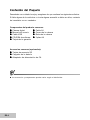 4
4
-
 5
5
-
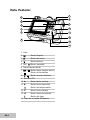 6
6
-
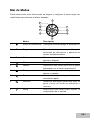 7
7
-
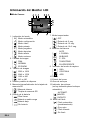 8
8
-
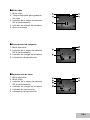 9
9
-
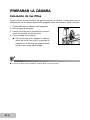 10
10
-
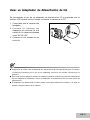 11
11
-
 12
12
-
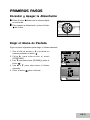 13
13
-
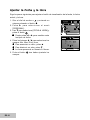 14
14
-
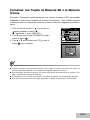 15
15
-
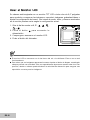 16
16
-
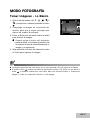 17
17
-
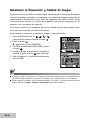 18
18
-
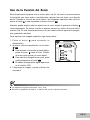 19
19
-
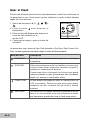 20
20
-
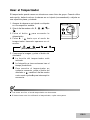 21
21
-
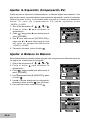 22
22
-
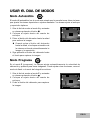 23
23
-
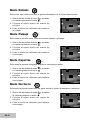 24
24
-
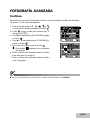 25
25
-
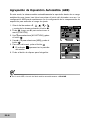 26
26
-
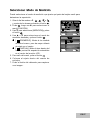 27
27
-
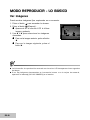 28
28
-
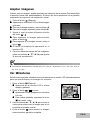 29
29
-
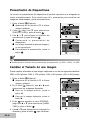 30
30
-
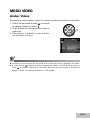 31
31
-
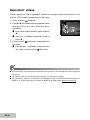 32
32
-
 33
33
-
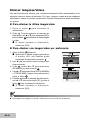 34
34
-
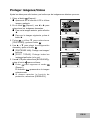 35
35
-
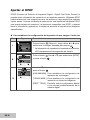 36
36
-
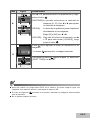 37
37
-
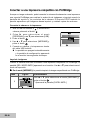 38
38
-
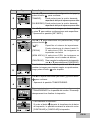 39
39
-
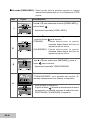 40
40
-
 41
41
-
 42
42
-
 43
43
-
 44
44
-
 45
45
-
 46
46
-
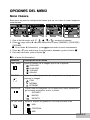 47
47
-
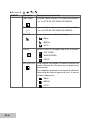 48
48
-
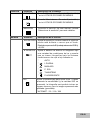 49
49
-
 50
50
-
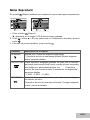 51
51
-
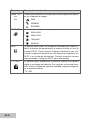 52
52
-
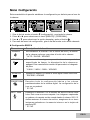 53
53
-
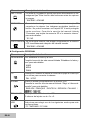 54
54
-
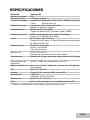 55
55
Acer CE-5330 Guía del usuario
- Categoría
- Cámaras de deportes de acción
- Tipo
- Guía del usuario